Hvis du har problemer med din Nest smart termostat, kan det være nødvendigt at gennemgå en fabriksnulstilling. Dette kan også være nyttigt, når du sælger udstyret og vil slette alle dine data fra det. En fabriksnulstilling returnerer den smarte termostat tilbage til dens oprindelige ud-af-boksen-tilstand.
Indhold
- Kan du nulstille en Nest Thermostat fra appen?
- Hvordan nulstiller jeg min Nest-termostat til fabriksindstillinger?
- Hvordan nulstiller jeg min Nest til en ny ejer?
- Hvordan genstarter du din Nest-termostat?
Denne proces er anderledes end at genstarte din smarte termostat, som bevarer dine indstillinger og effektivt slukker og tænder igen. En nulstilling vil slette alle indstillinger på termostaten, så vær forberedt på at gennemgå hele opsætningsprocessen igen.
Anbefalede videoer
Før du starter, skal du sørge for at registrere dine ledningsoplysninger til fremtidig reference. Du kan finde dette under Udstyr i Nest-termostaten Indstillinger menu.
Kan du nulstille en Nest Thermostat fra appen?
Nej, du kan ikke nulstille en Nest Thermostat fra appen. Du kan dog fjerne din konto fra termostaten. Dette er et vigtigt skridt, før du forpligter dig til en fuld fabriksnulstilling. Sådan gør du:
- Åbn Indstillinger menuen på Nest-mobilappen.
- Tryk på Nest-termostaten.
- Rul ned og tryk Fjerne.
Dette vil afbryde forbindelsen mellem din konto og termostaten, og du kan nu foretage en fabriksindstilling på Nest Thermostat.
Hvordan nulstiller jeg min Nest-termostat til fabriksindstillinger?
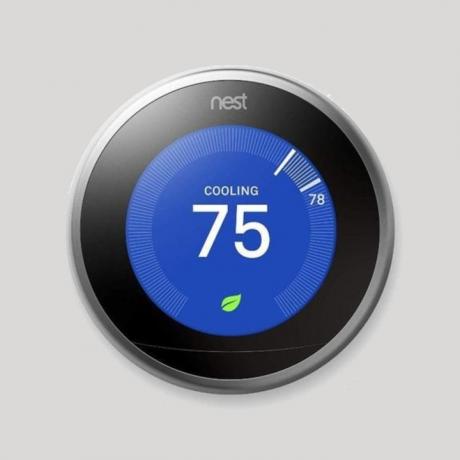
Her er de trin, du skal følge for at nulstille en Nest-termostat til fabriksindstillinger.
- Åbn Indstillinger menu på termostaten og vælg Gendan fabriksindstillinger.
- Bekræft dit valg.
- Fabriksindstillingen starter.
Når du er færdig, vil alle dine personlige indstillinger, inklusive forbindelse til Google Home app på din telefon, vil blive fjernet. På dette tidspunkt skulle det være sikkert at slippe af med termostaten.
Hvordan nulstiller jeg min Nest til en ny ejer?
Den fabriksindstillingsproces, der er beskrevet ovenfor, bør dække alle de nødvendige trin for at aflevere din Nest-termostat til en anden. Hvis du gerne vil være mere selektiv med hensyn til de data, du sletter, er det muligt at nulstille individuelle funktioner fra termostatens menu Indstillinger. Her er hvad du kan gøre:
- Tidsplan: Rydder hele kalenderen med forudindstillede temperaturskemaer.
- Hjemme/Vare: Nulstiller det, termostaten har lært om, når du er hjemme. Det er sandsynligvis nødvendigt at nulstille dette, hvis termostaten flyttes til et andet sted.
- Kontoforbindelse: Fjernelse af kontoen sikrer, at termostaten ikke kan fjernstyres.
- WWN-forbindelse: Hvis du nulstiller dette, brydes båndet til andre Nest-produkter i huset.
- Netværk: Hvis du nulstiller dette, fjernes alle Wi-Fi-legitimationsoplysninger fra Nest Thermostat.
- Alle indstillinger: Dette vil nulstille Nest Thermostat til fabriksindstillingerne.
Hvordan genstarter du din Nest-termostat?
Genstart af en Nest-termostat er et godt udgangspunkt for fejlfinding. Når alt kommer til alt, ønsker du ikke at gå igennem besværet med at sætte alt op fra bunden, hvis du ikke skal.
Processen til genstart af Nest-termostaten er forskellig fra model til model. For Nest Thermostat E og Nest Learning Thermostat skal du trykke termostaten ned, indtil skærmen slukker, og derefter slippe den. Tryk derefter på og slip ringen. Den bør tænde igen, mens Nest-logoet vises.
Processen til at genstarte den almindelige Nest-termostat er ret enkel. Bare tag den af monteringssokkelen, fjern dens to AAA-batterier, og sæt dem tilbage i enheden.
Disse instruktioner skal hjælpe dig med at nulstille din Nest Thermostat til stort set enhver lejlighed. Smarte termostater er fremragende apparater, der kan hjælpe med at sænke din elregning.
Redaktørens anbefalinger
- Den bedste smarte hjemmeteknologi til dit kollegieværelse
- Kan et smart sprinklersystem hjælpe dig med at bruge mindre vand?
- De bedste Amazon Alexa-smarthøjttalere
- Er smarte termostater det værd? Fordele og ulemper ved tilsluttede termostater
- De mest almindelige Google Nest Mini-problemer, og hvordan man løser dem
Opgrader din livsstilDigital Trends hjælper læserne med at holde styr på den hurtige teknologiske verden med alle de seneste nyheder, sjove produktanmeldelser, indsigtsfulde redaktionelle artikler og enestående smugkig.



